5 अलग अलग तरीके से दोहरे जला डीवीडी परत
दोहरी परत डीवीडी
दोहरी परत डीवीडी दोहरी परत डीवीडी, जो लगभग 8.5 गीगाबाइट्स जहाँ एकल-परत डीवीडी केवल 4.7 गीगाबाइट की दुकान कर सकते हैं स्टोर कर सकते हैं रूप में भी जाना जाता है। दोहरी परत डीवीडी उन्नत हार्डवेयर और सॉफ्टवेयर में अपने पीसी को जला करने की जरूरत है। दोहरी परत डीवीडी DVD-9 डिस्क जो पढ़ पाने और डीवीडी-5 के रूप में नीचे की परत में लिखा करने के लिए संदर्भित किया जाता है। दोहरी परत डीवीडी जला करने के लिए बहुत उपयोगी हैं जो मुट्ठी भर डीवीडी बर्नर अनुप्रयोग है। यहाँ, 5 दोहरी परत डीवीडी बर्नर अनुप्रयोग 5 अलग अलग तरीके से अपनी दोहरी परत डीवीडी जला करने के लिए प्राप्त करने के लिए चर्चा कर रहे हैं।
5 दोहरी परत डीवीडी बर्नर
1. नीरो StartSmart
- नीरो सुइट इस आवेदन के माध्यम से नियंत्रित किया जा सकता है।
- ऑडियो सीडी, डिस्क के डेटा और वीडियो डीवीडी आसानी से जला दिया जा सकता।
- यह दोहरी परत डीवीडी जलते के साथ चित्रित किया है।
- नीरो StartSmart लेबल बनाना होगा या अपने जला डीवीडी और सीडी के लिए शामिल किया गया।
- यह टीवी और इंटरनेट कनेक्शन से मीडिया सामग्री का समर्थन करता है।
- डेटा वसूली डिस्क और बैकअप एक ही पल में रखा जा सकता है।
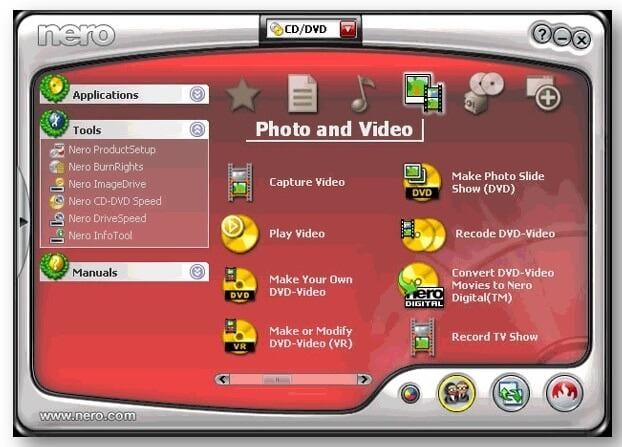
2. क्यों
- यह आप सर्वश्रेष्ठ Windows DVD बनाने के अनुभव प्रदान करता है।
- यह दोहरी परत डीवीडी जलन का समर्थन कर सकते हैं।
- यह बाद में बर्न करने के लिए डिस्क छवियाँ बना सकते हैं।
- बहुत आसान इंटरफ़ेस को समझने के लिए।
- चार तरीके यह रीराइट करने योग्य डीवीडी और सीडी को मिटा सकते हैं।
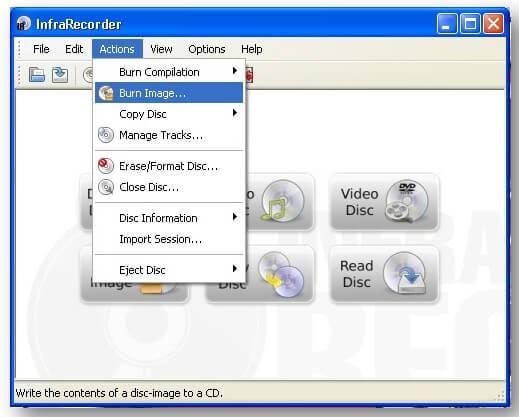
3. PgcEdit
- यह DVD मेनू के रूप में अपनी वरीयताओं को संशोधित करने के लिए आपको अनुमति देता है।
- यह प्रदान करता है अपने आवश्यक फ़ाइलों के लिए दोहरी परत डीवीडी जलते।
- स्पष्ट आप आसान काम के अनुभव दे इंटरफ़ेस।
- PGC संपादक जलाने से पहले अपनी फ़ाइलों को संपादित कर सकते हैं।
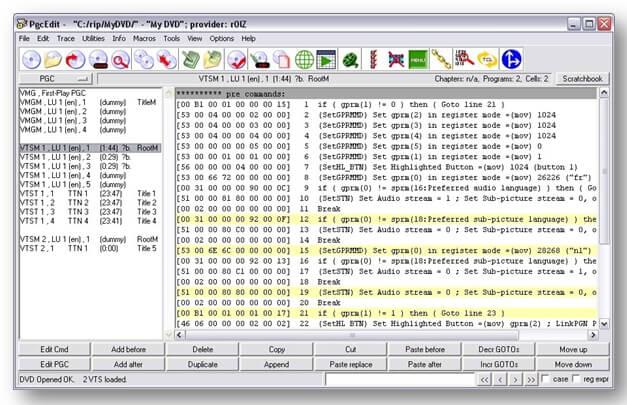
4. Hiro बर्नर
- दोहरी परत डीवीडी इस अनुप्रयोग द्वारा लिखा जा सकता है।
- यह पुनः लिखने योग्य डिस्क के साथ सौदा कर सकते हैं।
- ऑडियो ट्रैक त्रुटियों स्कैन किया जा सकता।
- यह छवि फ़ाइलों को बनाने और आईएसओ डिस्क को जला कर सकते हैं।
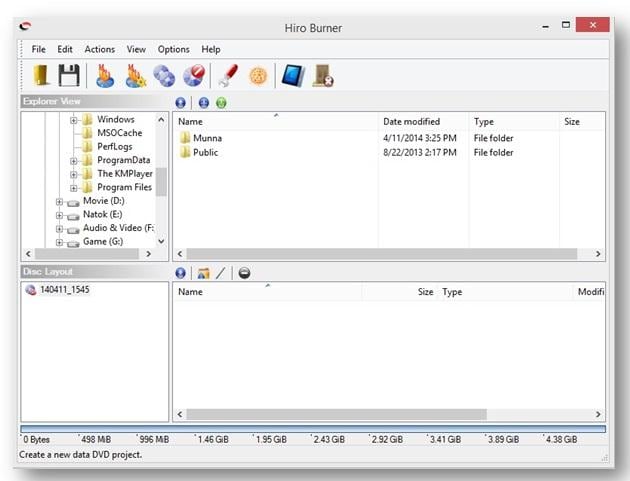
5. ImgBurn
- बूट करने योग्य डीवीडी, Blu-रे और सीडी छवि फ़ाइलें जला कर सकते हैं।
- यह समर्थन करता है उच्च गति के लिए अपने डीवीडी जलते।
- यह एक हल्के अनुप्रयोग है कि अपने डीवीडी आसानी से जला सकता है।
- यह दोहरी परत डीवीडी जलने जला करने के लिए सेवाएं प्रदान करता है।
- परत विराम खंड दोहरी परत सफलतापूर्वक जल मिलता है।
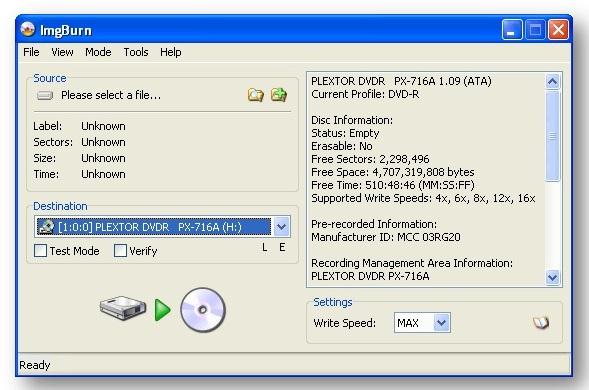
दोहरे जला करने के लिए 5 तरीके परत डीवीडी
1. हार्डवेयर आवश्यकताओं के माध्यम से दोहरी परत डीवीडी जला
- यह संभव बनाने के लिए एक दोहरी परत डीवीडी बर्नर हो जाओ। तो, तुम एक पीसी खरीदने से पहले दोहरी परत बर्नर के लिए जाँच करने के लिए की जरूरत है। और सुनिश्चित करें कि आपके पीसी आंतरिक डीवीडी बर्नर है डीवीडी बर्न करने के लिए।

- अपने पीसी USB द्वारा बाहरी डीवीडी बर्नर कनेक्ट करें और दोहरी परत डीवीडी डीवीडी बर्नर के साथ संगत की खरीद करने के लिए सुनिश्चित करें।
2. सॉफ़्टवेयर आवश्यकताओं के माध्यम से दोहरी परत डीवीडी जला
- वहाँ हैं कुछ अनुप्रयोगों जो दोहरी परत डीवीडी. नीरो StartSmart जलने के लिए सक्षम कर रहे हैं, PgcEdit या ImgBurn दोहरी परत डिस्क बर्न कर सकते हैं।
- हम पहले से ही पहले 5 सॉफ्टवेयर है जो बहुत बहुत दोहरी परत डीवीडी जलते के साथ संगत कर रहे हैं चर्चा की है।
3. दोहरी परत डीवीडी नीरो StartSmart का उपयोग कर जला
- यह प्रोग्राम या एक्सप्रेस तुम बनाओ/जला करने के लिए जा रहे हैं डिस्क का चयन करने के लिए नीरो का शुभारंभ।
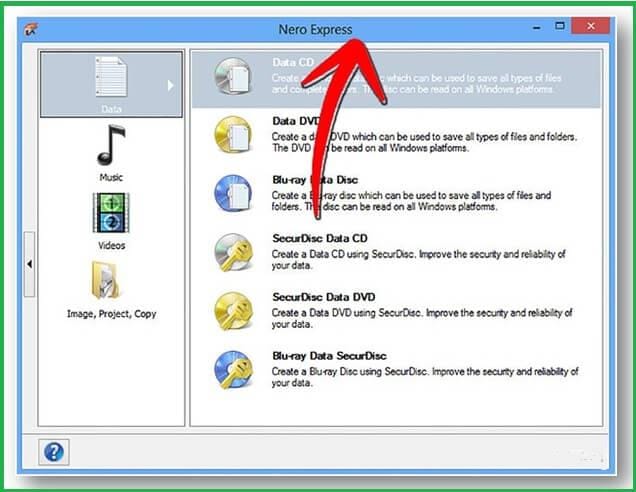
- चुनें "डीवीडी 9" विकल्प विंडो के तल पर प्रदर्शित होने के नीचे ड्रॉप मेनू से। और फ़ाइलों को अपने पीसी से जोड़ने के लिए मेनू बटन "जोड़ें" पर क्लिक करें।
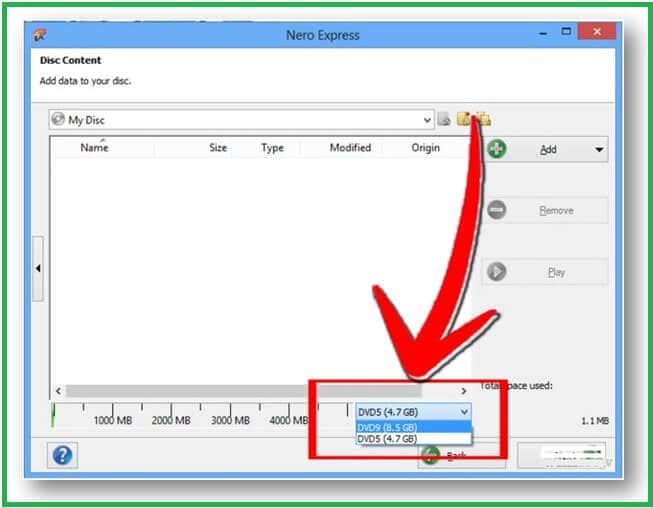
- जब तुम जला दिया हो करने के लिए सभी फ़ाइलों को जोड़ने के बाद, आप उपलब्ध रिक्त स्थान के लिए दोहरी परत डीवीडी शेष देख सकते हैं। तब अंतिम स्क्रीन है करने के लिए "अगला" बटन प्रेस की तरह नीचे।
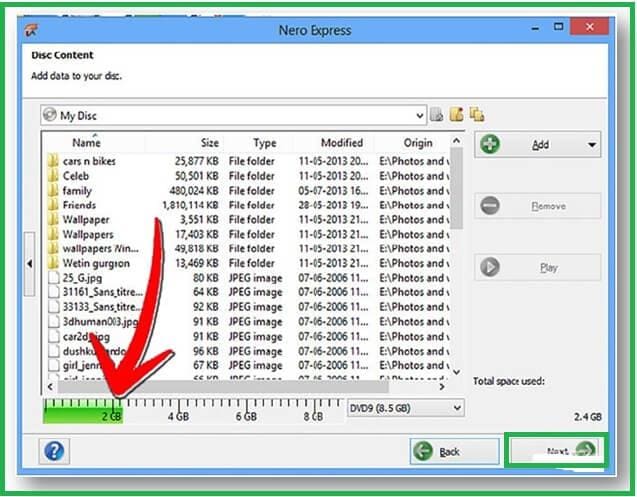
- अब आप "के लिए"जला एक दोहरी परत डीवीडी अपने बाहरी बर्नर में रखने के बाद बटन पर क्लिक करें कर सकते हैं।
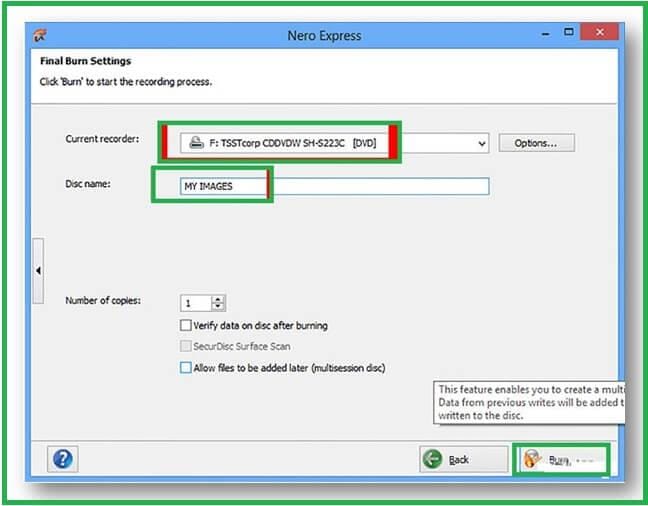
- अब आप प्रगति पट्टी जल प्रक्रिया शुरू करने के बाद प्राप्त कर सकते हैं। यह तुम जलते सफलतापूर्वक पूरा होने के संदेश के साथ अद्यतन करेगा।
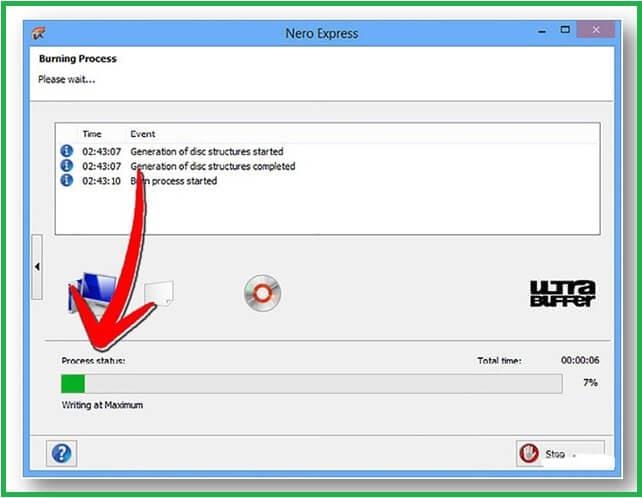
4. PgcEdit का उपयोग कर दोहरी परत डीवीडी जला
- एक दोहरी डीवीडी डिस्क दोहरी परत डीवीडी के लिए डीवीडी बर्नर विदेश में जगह है। अब PgcEdit अनुप्रयोग लॉन्च और नई दोहरी परत डीवीडी जलते के लिए एक प्रोजेक्ट बनाएँ। दोहरी परत डीवीडी जला करने के लिए आवश्यक फ़ाइलों में जोड़ें।
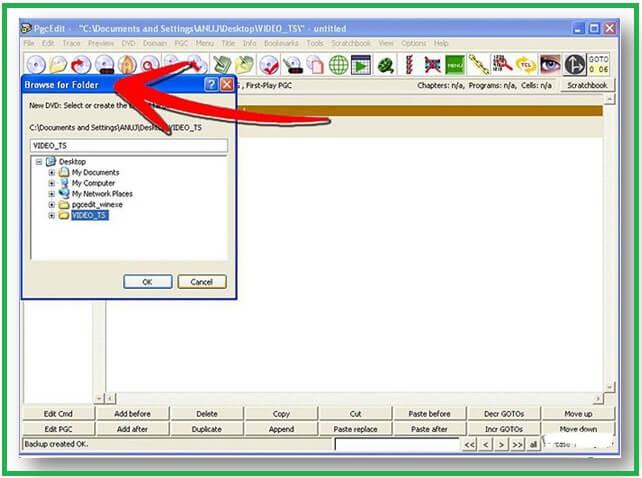
- उन फ़ाइलों को उन पर दोहरी परत डीवीडी जला करने के लिए आपके बनाए गए प्रोजेक्ट के लिए जोड़ें। अब मिल फ़ाइल मेनू और "जला डीवीडी/बनाएँ में जलती हुई आदेश प्राप्त करने के लिए आईएसओ" के लिए नीचे स्क्रॉल।
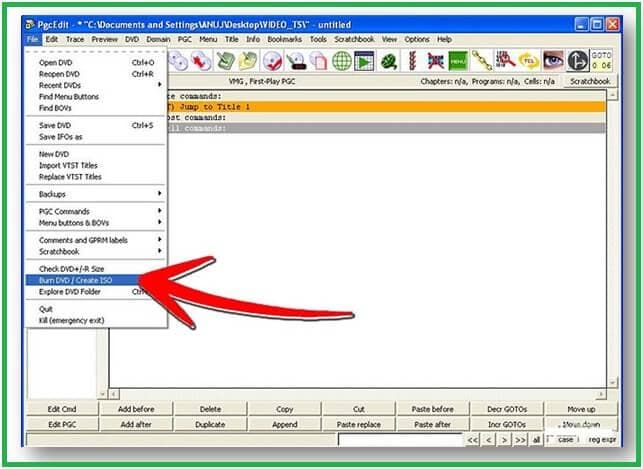
- आप अब दोहरी परत डीवीडी के लिए ड्राइव अक्षर असाइन करें या इसे करने के लिए डिफ़ॉल्ट छोड़ दें। क्योंकि सब कुछ पूर्व निर्धारित है भी आप कुछ भी बदलने की जरूरत नहीं।
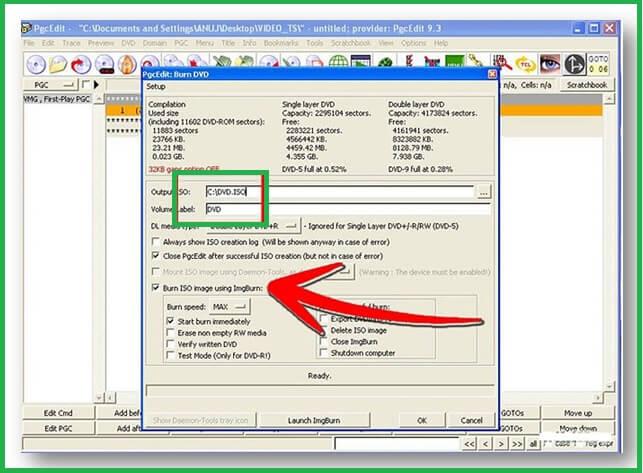
- PgcEdit आप दोहरी परत डीवीडी जलते के लिए स्थिति और पूर्णता संदेश दिखाएगा।
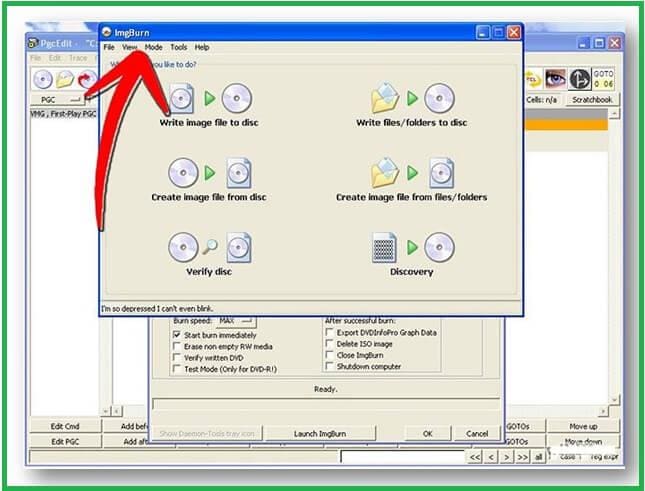
5. का उपयोग कर ImgBurn दोहरी परत डीवीडी जला
- ImgBurn प्रोग्राम शुरू और "बनाएँ" विकल्प "मोड" मेनू से चुनें।
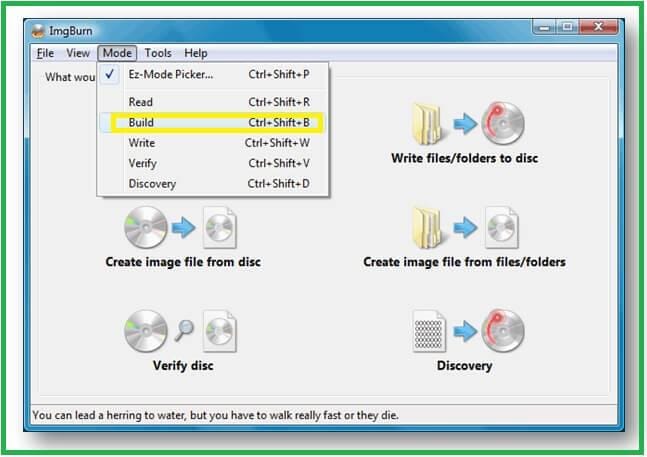
- अब आप फ़ाइलें बिल्ड मोड करने के लिए जोड़ने के लिए ब्राउज़ करें आइकन पर क्लिक कर सकते हैं।
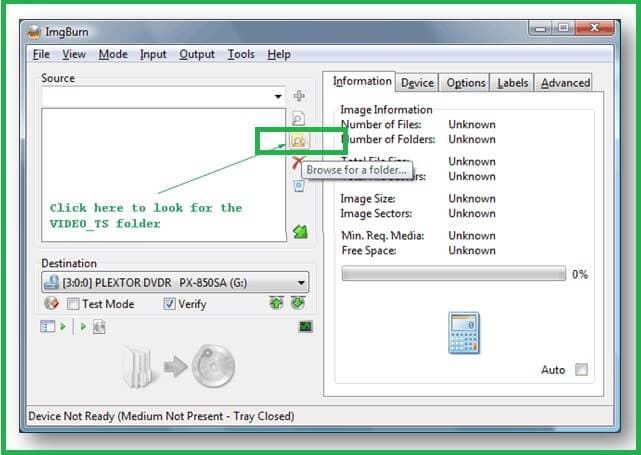
- "VIDEO_TS" के लिए जाँच करें और यह कंप्यूटर मेनू से चुनें।
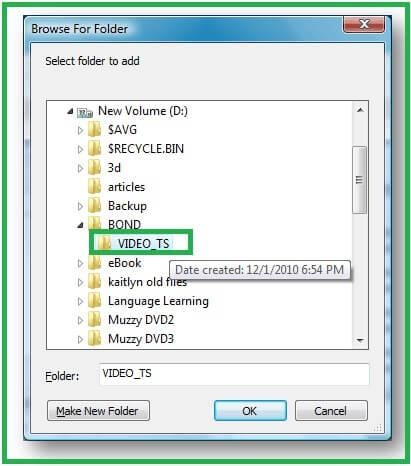
- आप अब बस सही नीचे कोने से "गणना" बटन पर क्लिक करके इस छवि का आकार की गणना कर सकते हैं।
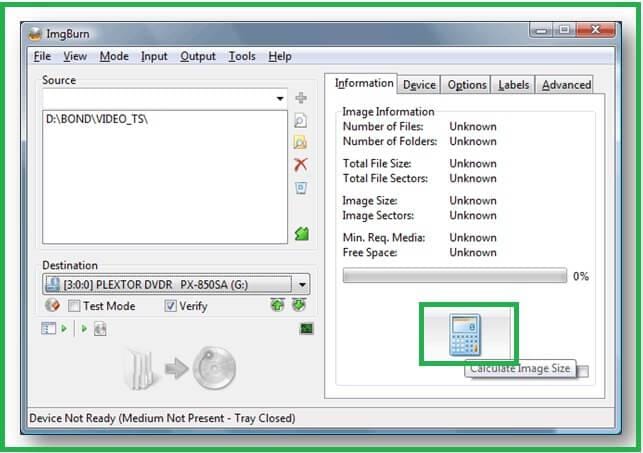
- अब आप उपलब्ध तोड़ अंक मिलता है और candidacies से आप के लिए सबसे अच्छा एक का चयन कर सकते हैं।
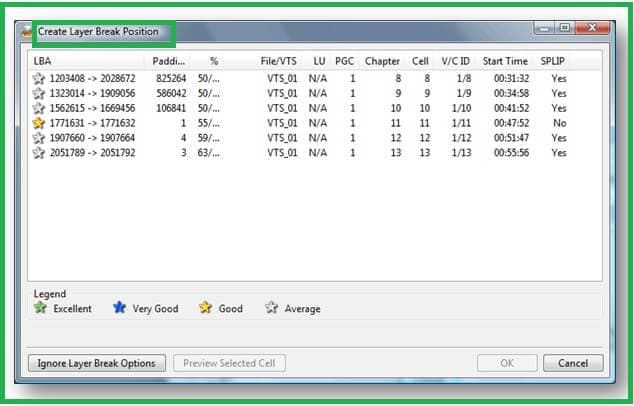
- अब आप दोहरी परत डीवीडी DVD बर्नर को सम्मिलित कर सकते हैं और बर्न प्रारंभ करने के लिए बिल् ड बटन क्लिक करें।
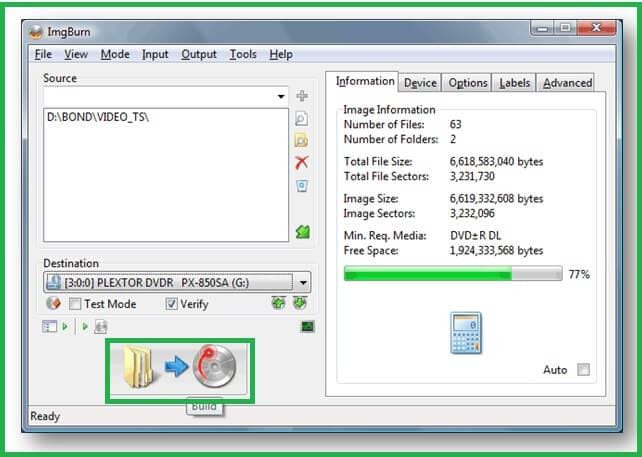
- तुम जानकारी के तहत खिड़की के ठीक आधे पर प्रगति और पूरा होने के संदेश देख सकते हैं।
